Ових дана добијање Гоогле Андроид системских грешака постало је врло често за већину корисника Андроид ОС-а, а највише иритира чињеница да су скоро све ове грешке често повезане са апликацијом Гоогле Плаи Сторе. Гоогле Плаи Сторе је веома важна апликација за Андроид ОС која попуњава празнину између крајњег корисника и програмера, тј. Корисници могу да преузимају или инсталирају апликације или игре путем апликације Гоогле Плаи продавница. Стога је ова апликација одговорна за све, од преузимања апликације до њиховог редовног ажурирања. Занимљива чињеница је да се већина грешака у Гоогле Плаи продавници јавља приликом покушаја преузимања или ажурирања апликација из ње, а грешка Гоогле Плаи продавнице ДФ-ДФЕРХ-01 је једна од многих таквих грешака. Порука приказана за ову грешку је „Грешка при преузимању информација са сервера ДФДФЕРХ-01“.У овом чланку ћу објаснити разне методе за решавање ове грешке.
1. метод: Обришите старе кеш датотеке
Брисање старе кеш меморије један је од најбољих метода за избегавање различитих врста грешака у Гоогле плаи продавници. Изузетно је уочено да је ваша стара кеш меморија главни разлог за такве грешке, па се увек препоручује да свакодневно морате да бришете кеш своје инсталиране апликације или можете да користите Апликације попут ЦЦлеанер за аутоматизацију чишћења кеш меморије, тако да не морате ручно да бришете кеш меморију. Дакле, да бисте очистили кеш меморију Гоогле Плаи продавнице, следите ове кораке:
Идите на Подешавања Андроид уређаја -> Идите на Апликације -> Изабери све -> Додирните Гоогле Плаи Сторе .
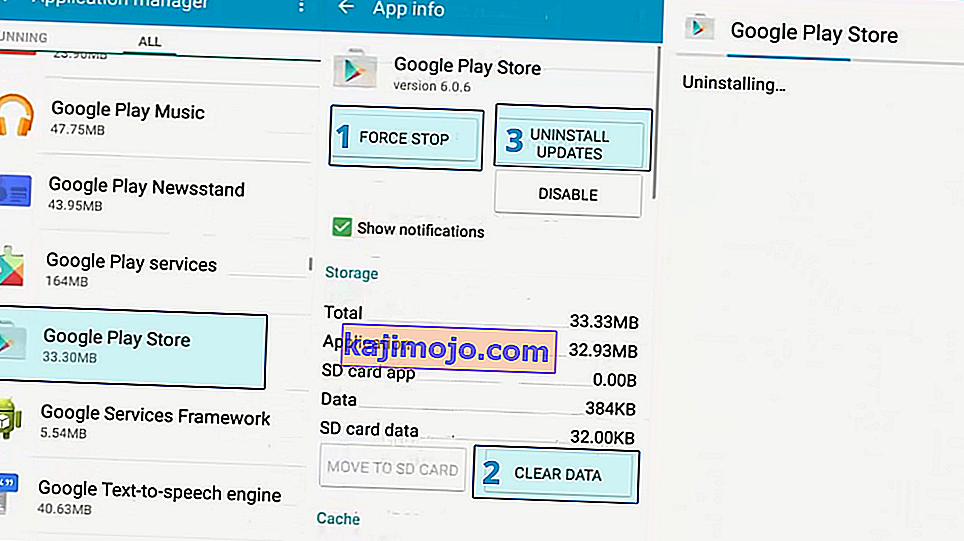
Овде ћете сада добити опцију Брисање података и Брисање кеш меморије, као што је приказано горе, па само додирните ове две опције и остатак ће обавити сам телефон.
Сада треба да следите исти метод за брисање кеш меморије Гоогле Сервицес Фрамеворк-а јер је такође одговоран за грешке повезане са Гоогле Плаи продавницом. Да бисте обрисали кеш меморију, идите на Апликације, додирните апликацију Гоогле Плаи Сервицес и Обришите кеш и податке.
И то је то. Ако је кеш разлог за ову грешку, до сада би већ требало да буде у реду.
2. метод: Исправите грешку у Гоогле Плаи продавници
Понекад је можда наша апликација Гоогле Плаи продавница та која узрокује ову грешку. Понекад актуелна ажурирана верзија Гоогле Плаи продавнице може имати проблема са компатибилношћу. Ако је то случај, морате да деинсталирате ажурирања Гоогле Плаи продавнице.
Идите на Подешавања >> Менаџер апликација >> Све >> Гоогле Плаи продавница.
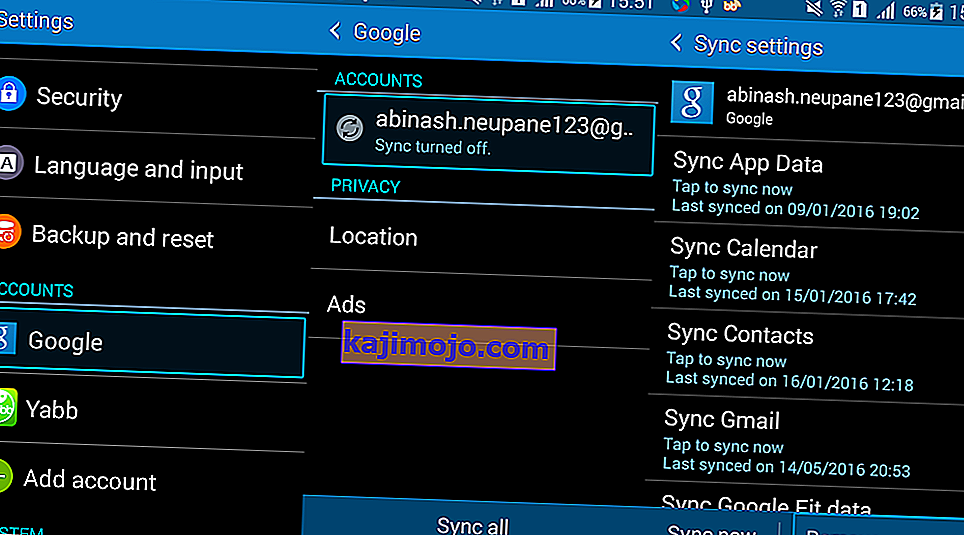
Додирните Присилно заустави и кликните
Додирните Цлеар Дата и кликните
Додирните Унинсталл Упдатес и кликните
По завршетку корака 2, 3 и 4 поново покрените уређај и покушајте да инсталирате или ажурирате апликације из Гоогле Плаи продавнице.
3. метод: Ресетовање Гоогле налога
Ако вам брисање датотека кеш меморије неће успети, не брините, можете испробати ово алтернативно решење. Овај метод подразумева поновну аутентификацију детаља Гоогле налога помоћу андроид паметног телефона. Зато морате још једном да уклоните и додате свој Гоогле налог.
Иди на Андроид уређај Сеттингс -> Рачуни -> Гоогле .
Сада можете да видите свој тренутни Гоогле налог.
Изаберите свој рачун >> Кликните на дугме менија >> Уклоните свој налог.
Сада поново додајте свој Гоогле налог
Сада поново покрените Андроид уређај и покушајте да користите Гоогле Плаи продавницу, требало би да се решите тог проблема.
4. метод: Омогућите Гоогле Плаи продавницу и услуге
- Идите на Подешавања
- Померите се надоле и потражите „апликације са приступом коришћењу“
- Додирните Омогући за Гоогле Плаи продавницу и Гоогле Плаи услуге
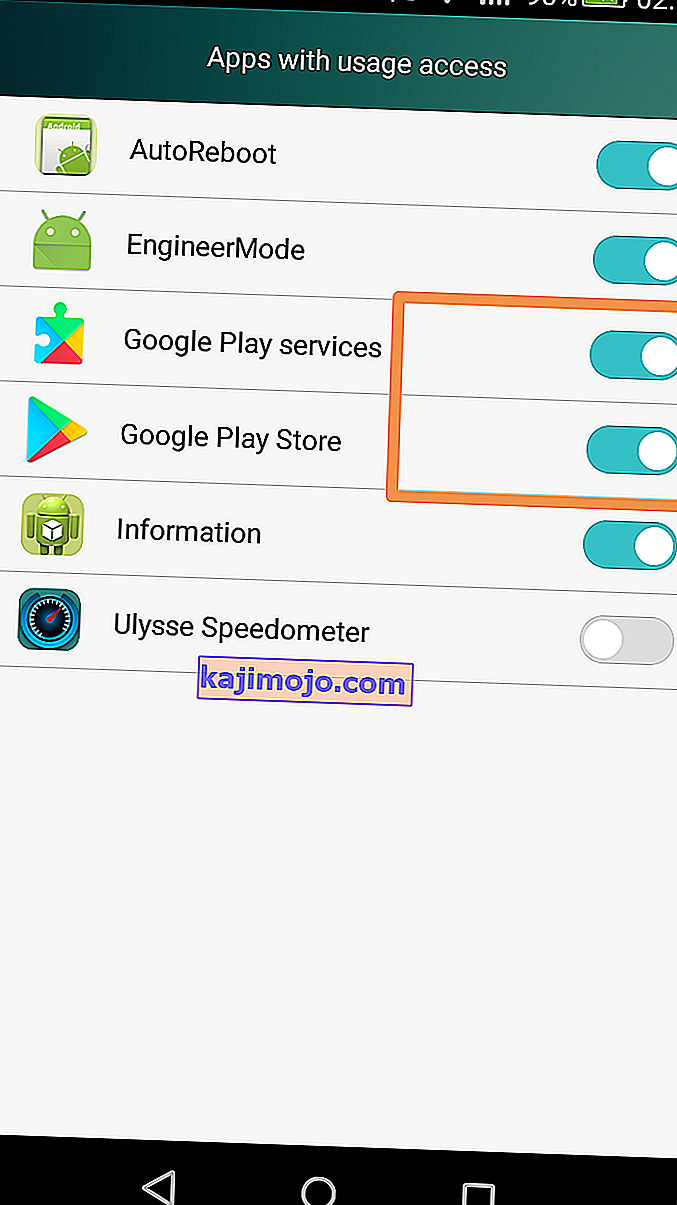
5. метод: Инсталирање нове верзије ПлаиСторе-а
Неки корисници се можда суочавају са овим проблемом због застареле верзије ПлаиСторе-а или зато што њихова верзија ПлаиСторе-а можда неће моћи аутоматски да се ажурира. Стога ћемо у овом кораку инсталирати нову верзију ПлаиСторе-а након што га преузмемо као АПК. За то:
- Преузмите ПлаиСторе АПК овде.
- Након преузимања, кликните на АПК и изаберите „Инсталирај“.
- Сачекајте да се АПК инсталира и проверите да ли је проблем и даље присутан.
Важна напомена: Ово решење би требало бити неопходно само ако сте укоријенили телефон и инсталирали прилагођени РОМ. Ако не можете да инсталирате ПлаиСторе на овај начин, покушајте да преузмете „Луцки Патцхер“ и одатле инсталирате ПлаиСторе.
